※ この記事にはプロモーションが含まれています。

- Audibleっていいの?
- Audibleに登録したいけど、やり方がわからない…
- スマホで聴ける?
この記事では
- スマホ・パソコン別の登録手順
- 登録の際に、つまづきやすいポイントと対策
など、Audible(オーディブル)の登録に関する情報やテクニックを紹介しています。
この記事を読めば、「どこから手を付けていいのかわからない」と頭を悩ませることなく、スムーズに登録手続きを完了させることがができます。ぜひ最後までご覧ください
▶ 参考|登録前にAudibleがなにか詳しく知りたい方は、こちらも参考にしてください。
スマホ・パソコン別! Audible(オーディブル)登録手順を解説

Audibleの登録手順を、スマホとパソコンに分けて解説していきます。
スマホ(iPhone/Android)の登録方法

無料体験を利用する場合は必ず、SafariやChromeなどのブラウザからAmazon内のAudible 登録サイトを通じて登録しましょう。
Amazon公式アプリ(ショッピングアプリ)から直接開くと登録ボタンが表示されなかったり、『無料体験』が適用されないことがあります。これはアプリ内課金ルール(Apple/Googleへの手数料)の関係で、Audibleがアプリ経由での登録を制限しているためです。
- step.1Audible 登録サイトにアクセス。
「30日間の無料体験を試す」ボタンをタップします。
- step.2Amazonアカウントでログイン。
アカウントがない方は、こちらから登録に必要なAmazonアカウントを作ることができます。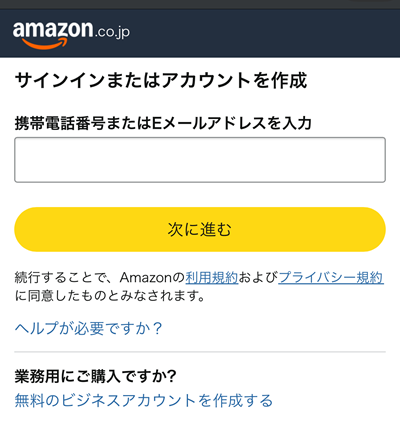
- step.3新しくアカウントを作る方は、ここで支払い方法を設定してください。
(クレジットカード/デビットカード)
- step.4「無料体験を始める」をクリックすると登録完了。
登録後はアプリをインストール(App Store・Google Play・Amazon)、すぐに好きな本を聴き始められます。
パソコン(PC)での登録方法

パソコンからAudibleに登録する場合の手順も、基本的にはスマホと同じ。SafariやChromeなどのブラウザからAmazon内のAudible 登録サイトを通じて登録しましょう。
App Store経由・Google Play経由では無料体験や登録自体が適用されません。
- step.1Audible 登録サイトにアクセス。
「30日間無料体験を試す」ボタンをクリックします。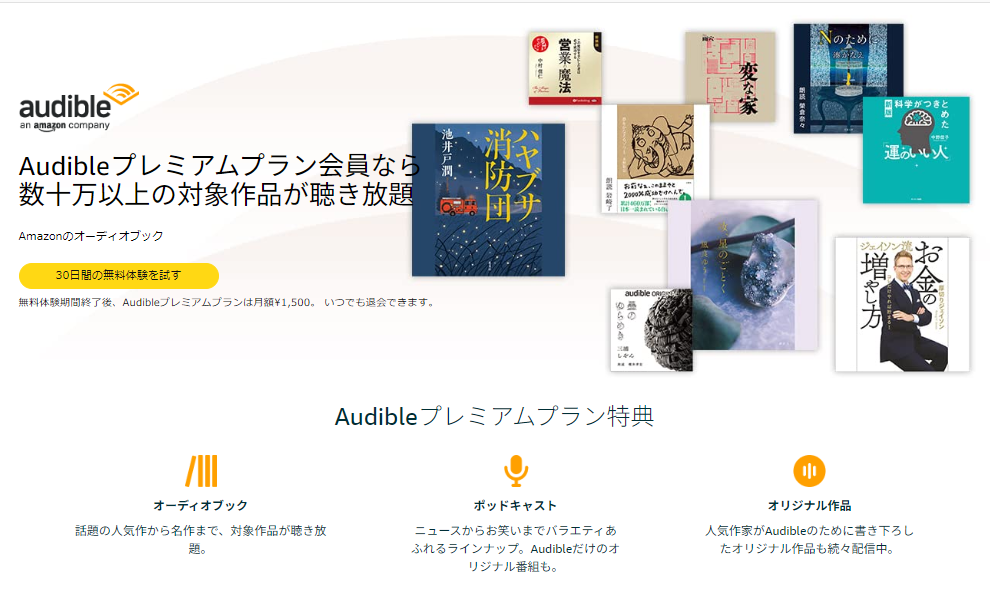
- step.2Amazonアカウントでログイン。
アカウントがない方は、こちらから登録に必要なAmazonアカウントを作ることができます。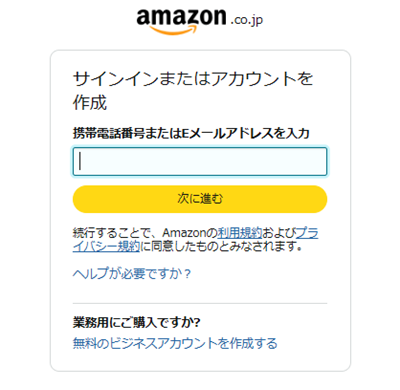
- step.3新しくアカウントを作る方は、ここで支払い方法を設定してください。
(クレジットカード/デビットカード)
- step.4「無料体験を始める」をクリックすると登録完了。
登録後はアプリをインストール(App Store・Google Play・Amazon)、すぐに好きな本を聴き始められます。
パソコンは画面が見やすく、ボタンの位置や入力欄も大きいため、初めての方やじっくり確認しながら進めたい方にもおすすめです。
登録時によくあるエラー・トラブルの原因と解決策

以下は、登録時によくあるエラー・トラブルの原因と解決策です。
登録ボタンが見つからない!
Audibleを登録したいのに、登録ボタンがどこにも見当たらないときは、モバイル版のAmazon公式アプリから手続きしていないか確認してください。Amazon公式アプリから直接登録しようとすると登録ボタンが表示されなかったり、『無料体験』が適用されないことがあります。
Audibleの登録は、SafariやChromeを経由したAudible 登録サイトからしましょう。
支払い方法にエラーが出て登録できない
Audibleの登録時に「お支払い方法に問題があります」と表示されることがあります。
この場合の主な原因として、
- クレジットカードやデビットカードの有効期限切れ
- 名義の誤入力
- 残高不足
などが考えられます。
解決方法として、Amazonアカウントの「お客様の支払い方法」から登録カード情報を確認し、必要に応じで登録情報の修正をしてください。
修正してもエラーで続ける場合は、別のカードを追加登録してください。
▶参考|カード情報の確認・訂正する手順をまとめているので、参考にしてください。
アプリから登録できない
Audible公式アプリからAudibleの登録はできない仕様になっています。
また、モバイル版Amazon(ショッピングアプリ)の場合、登録画面が表示されても「登録ボタン」がなかったり、登録できても「無料体験」に対応していない場合がありますが、これも仕様です。
登録の際は必ず、SafariやChromeなどのブラウザからAmazon公式サイトにアクセスして、登録手続きを進めるようにしてください。
途中でエラー画面になる・先に進まない
登録手続きを進めているときに「エラー画面が表示される」や「先に進めない」というトラブルが起こることがあります。
これらの原因の多くは、一時的な通信環境の不具合やブラウザの問題によって引き起こされます。
- 端末を再起動する
- Wi-Fiとモバイル通信を切り替える
- 別のブラウザで試す
- キャッシュを削除する
以上を試しても解決しない場合は、時間をおいて再度試すことで解決する場合が多いです。
無料体験が適用されない
Audibleの無料体験は、基本的に1アカウント1回限りの特典。過去に利用していた場合、再度無料体験を受けることはできません。
ただ、キャンペーンの内容によっては割引価格や特典付きで登録できるケースもあるので、公式サイトをチェックしてみてください。
ほかにも登録や無料体験・解約時によくあるトラブルと解決方法について、下記にまとめているので、参考にしてください。
それでも解決しないときは?
以上のことを試しても解決しないときは、まずAudible 公式ヘルプセンター(検索)を活用ください。
それでも適切な回答が得られない場合は、Amazonのカスタマーサポートに直接問い合わせましょう。
チャット・電話・メールなど、好きな手段で相談できるから安心。
下記の記事に、カスタマーサービスへの直接問い合わせる手順をまとめているので、参考にしてください。
まとめ|Audible登録のコツと安心ポイント

Audibleの登録も、スマホやパソコンから ブラウザ経由でAmazon公式ページにアクセスするのが基本 です。
アプリ経由では登録手続きができなかったり、無料体験が適用されない場合があるため、必ずSafariやChromeなどのブラウザを使いましょう。
- 登録手順は数分で完了
- 初回は30日間の無料体験あり(対象者のみ)
- キャンペーン適用もブラウザからなら安心
- トラブル時はAmazonカスタマーサービスに相談
登録が完了すれば、すぐにスマホやPCのアプリで聴き放題を楽しめます。
まずは無料体験を利用して、自分のライフスタイルに合う使い方を試してみてはいかがでしょうか。

私の場合、『聴く読書ってラクそう』と興味本位でAudibleを始めました。実際ラクもラク。ひと月もかからずに上橋菜穂子さんの守り人シリーズを読破できました!
お気軽に無料体験からお試しあれ。






